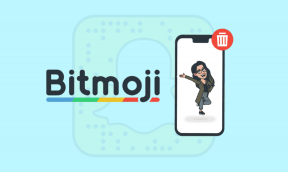Što je NVIDIA Virtual Audio Device Wave Extensible?
Miscelanea / / November 28, 2021
Tražite li neke korisne informacije o NVIDIA virtualnim audio uređajima i korištenju WDM proširivog valova? Ako je odgovor potvrdan, onda ste došli na pravo mjesto. Ovaj vodič će vas voditi o virtualnom audio uređaju NVIDIA, njegovoj upotrebi, važnosti, postupku deinstalacije i kako ga ažurirati kada je potrebno. Dakle, nastavite čitati!

Sadržaj
- Što je NVIDIA Virtual Audio Device Wave Extensible? Što to radi?
- Što je NVIDIA Shield TV?
- Kako ažurirati/ponovno instalirati NVIDIA virtualni audio uređaj
- Onemogućite NVIDIA WDM.
- Trebam li deinstalirati NVIDIA virtualni audio uređaj?
Što je NVIDIA Virtual Audio Device Wave Extensible? Što to radi?
NVIDIA virtualni audio uređaj softverska je komponenta koju NVIDIA koristi kada je vaše računalo spojeno na zvučnike. Ili, kada koristite svoj sustav s SHIELD modul sa zvučnicima. Ovaj pouzdani proizvod digitalno potpisan od strane NVIDIA-e, do sada nije dobio nikakve negativne povratne informacije. Slično tome, nema izvješća o napadima zlonamjernog softvera ili neželjene pošte na uređaj.
NVIDIA grafička procesorska jedinica koristi softverski upravljački program tzv NVIDIA upravljački program. Djeluje kao komunikacijska veza između upravljačkog programa uređaja i operacijskog sustava Windows. Ovaj softver je neophodan za ispravnu funkcionalnost hardverskih uređaja. Međutim, morate instalirati kompletan paket upravljačkih programa kako bi bio potpuno funkcionalan s različitim operativnim sustavima. The paket vozača je veličine oko 380 MB jer uključuje više komponenti. Osim toga, softver tzv GeForce iskustvo pruža potpunu konfiguraciju za igre instalirane u vašem sustavu. Poboljšava performanse i vizuale vaših igara, čineći ih realističnijim i ugodnijim.
Funkcije od NVIDIA virtualni audio uređaj valovitog proširivog WDM uključuju:
- rutinski provjeravajući za najnovije drajvere na mreži.
- instaliranje najnovija ažuriranja na vašem računalu za poboljšanje performansi vaše igre zajedno s opcijama emitiranja.
- prenošenje vaše audio ulaze kao što su glazba i zvuk na vaše video kartice, uz pomoć HDMI konektora.
Bilješka: Mnogi korisnici vjeruju da se HDMI kabeli koriste samo za prijenos videa. Ipak, u ovom tehnološki naprednom svijetu, HDMI kabel se koristi za prijenos i audio i video podataka.
Kad god spojite HDMI priključak/kabel na projektor ili neki drugi uređaj koji ima audio izlaz, zvuk će se automatski prenijeti. To je vrlo slično kao kada spojite konzole na svoj televizor. Odnosno, možete uživajte u zvuku i videu putem jednog priključka.
Ako vaš sustav ne podržava virtualnu audio komponentu, ne možete čuti nikakav zvuk iz HDMI izlaznog priključka. Osim toga, ako ne želite koristiti ovu značajku, ne morate instalirati NVIDIA virtualni audio uređaj (wave extensible) ili ga možete deinstalirati sa svog računala.
Što je NVIDIA Shield TV?
NVIDIA Shield TV jedan je od najboljih Android TV-a koje možete kupiti u 2021. To je potpuno opremljeni streaming box koji funkcionira s najnovijim Android softverom. Snaga procesora koju zahtijeva NVIDIA Shield TV opremila je NVIDIA. Podržava i Google Assistant i ugrađeni mikrofon u daljinskom upravljaču. Zajedno sa značajkama 4K Chromecasta, čini ga izvanrednim uređajem za streaming.
- Možete uživati u igranju igrica povezivanje Bluetooth uređaja s NVIDIA Shield TV-om, zajedno s tipkovnica i miš.
- Osim toga, NVIDIA Shield TV podržava širok raspon usluge online streaminga kao što su YouTube, Netflix, Amazon Prime, Hulu, Spotify i još mnogo toga.
- Također možete uživati u svom medijske zbirke s platformama kao što su Plex i Kodi.
- Osim trgovine Google Play, NVIDIA nudi i svoje biblioteka PC igara također.

Također pročitajte:Popravite kako se upravljačka ploča NVIDIA ne otvara
Kako ažurirati/ponovno instalirati NVIDIA virtualni audio uređaj
Ažurirajte upravljački program
Da biste to učinili, slijedite dolje navedene korake:
1. pritisni Windows ključ, tip Upravitelj uređajai pritisnite Unesiključ da ga pokrenem.
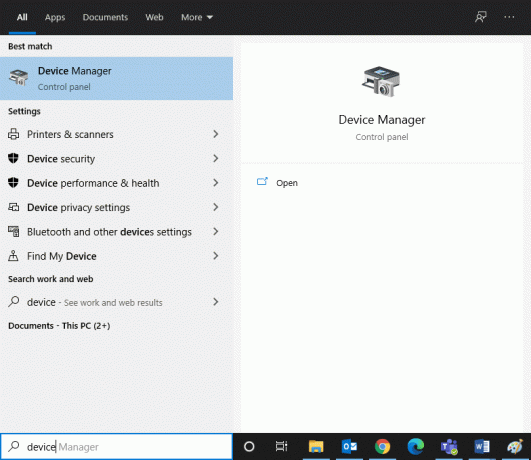
2. Dvaput kliknite na Kontroler zvuka, videa i igara odjeljak da ga proširite, kao što je prikazano.

3. Sada, kliknite desnom tipkom miša NVIDIA virtualni audio uređaj (Wave Extensible) (WDM) i kliknite na Ažurirajte upravljački program, kao što je istaknuto u nastavku.
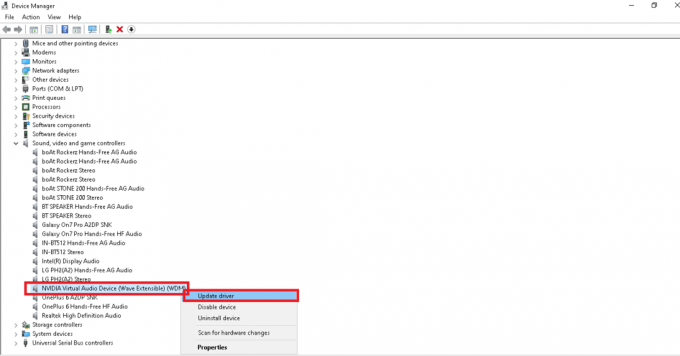
4. Kliknite na Automatsko traženje upravljačkih programa da automatski preuzmete i instalirate najnoviji upravljački program.

5. Nakon instalacije, Ponovno pokrenite računalo i provjerite je li NVIDIA upravljački program ažuriran.
Ponovno instalirajte upravljački program
Samo slijedite navedene korake:
1. Pokreni Upravitelj uređaja i proširiti Kontroler zvuka, videa i igara kao i ranije.
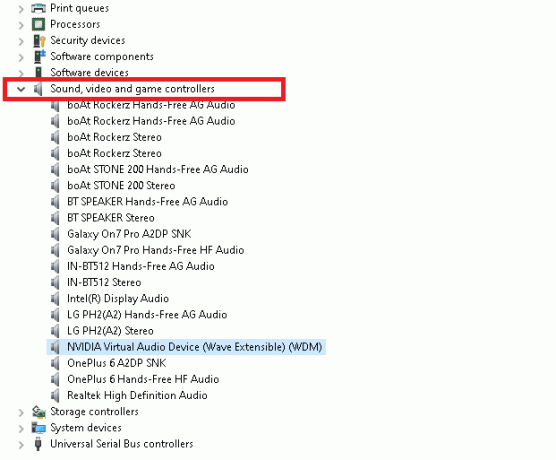
2. Sada, desnom tipkom miša kliknite na NVIDIA virtualni audio uređaj (Wave Extensible) (WDM) i odaberite Deinstalirajte uređaj, kao što je prikazano.

3. Sada potvrdite okvir Izbrišite softver upravljačkog programa za ovaj uređaj i potvrdite upozorenje klikom Deinstaliraj.

4. Otvorite bilo koji web preglednik i idite na NVIDIA početna stranica. Ovdje kliknite na VOZAČI iz gornjeg izbornika, kao što je prikazano.

5. Pronađite i preuzmite upravljački program koji je relevantan za verziju sustava Windows na vašem računalu putem NVIDIA web stranica, kao što je dolje prikazano.

6. Nakon preuzimanja, dvaput kliknite na preuzetu datoteku i slijedite dane upute za instalaciju.
Također pročitajte:Kako onemogućiti ili deinstalirati NVIDIA GeForce Experience
Onemogućite NVIDIA WDM
Ako ga ne želite deinstalirati, ali želite zaustaviti unos iz usluga reprodukcije, pročitajte u nastavku:
1. Desnom tipkom miša kliknite na Zvuk ikona u donjem desnom kutu vašeg Radna površina zaslon.

2. Sada, kliknite na Zvuci kao što je prikazano na donjoj slici.
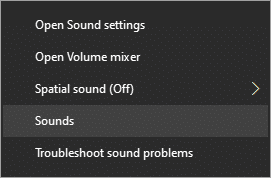
3. Pod, ispod Reprodukcija karticu, kliknite desnom tipkom miša NVIDIA virtualni audio uređaj (Wave Extensible) (WDM) i odaberite Onemogući, kao što je prikazano.
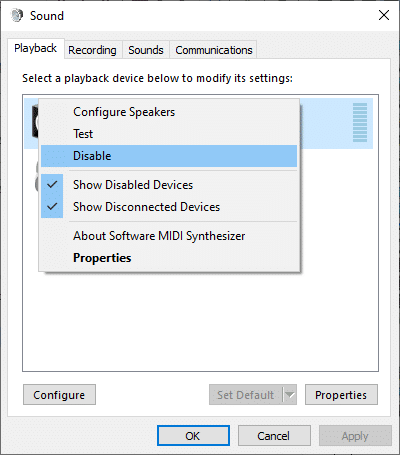
4. Kliknite na u redu da biste spremili promjene.
Trebam li deinstalirati NVIDIA virtualni audio uređaj?
Odgovor na ovo pitanje ovisi o tome kako koristite svoje računalo. Evo dva scenarija u kojima biste dobili jasnu ideju o tome:
Slučaj 1: Ako HDMI priključak vaše grafičke kartice funkcionira kao komunikacijska veza između vašeg računala i drugog uređaja/SHIELD TV-a
U tom slučaju, savjetujemo vam da ostavite komponentu kakva jest. Neće stvarati nikakav problem na vašem računalu, pa se stoga ne biste morali nositi s njegovim nedostacima. Međutim, pobrinite se da kada spojite HDMI priključak svoje grafičke kartice na monitor, trebate odspojiti vanjske zvučnike.
Bilješka: Ako to ne učinite, možda nećete čuti nikakav zvuk jer se zvuk neće prenositi.
Slučaj 2: Ako ne želite zadržati dodatne/nepotrebne komponente u svom računalu dok ne postane prijeko potrebno
Možete ga ukloniti s računala, ako to želite. Možete ga deinstalirati slijedeći Koraci 1-3 ispod Ponovno instalirajte upravljački program naslov.
Preporučeno:
- Što je hkcmd?
- Kako znati da li vaša grafička kartica umire
- Što je HKEY_LOCAL_MACHINE?
- Kako popraviti Avast Update zaglavljen na Windows 10
Nadamo se da ste naučili o NVIDIA virtualni audio uređaj val proširivWDM i njegovu upotrebu. Osim toga, ne biste se trebali suočiti s problemom deinstaliranja, ažuriranja ili ponovnog instaliranja NVIDIA virtualnog audio uređaja na vašem Windows 10 računalu. Ako imate pitanja ili prijedloge, ostavite ih u odjeljku za komentare.